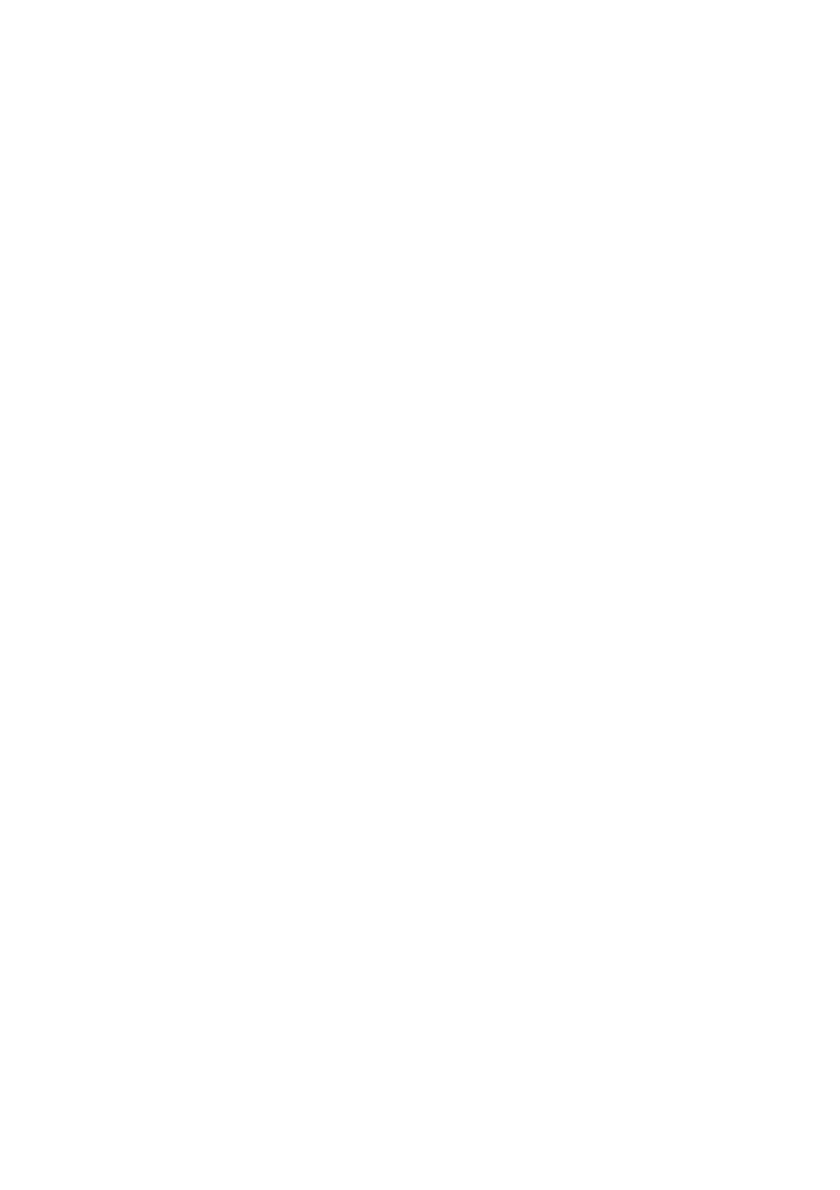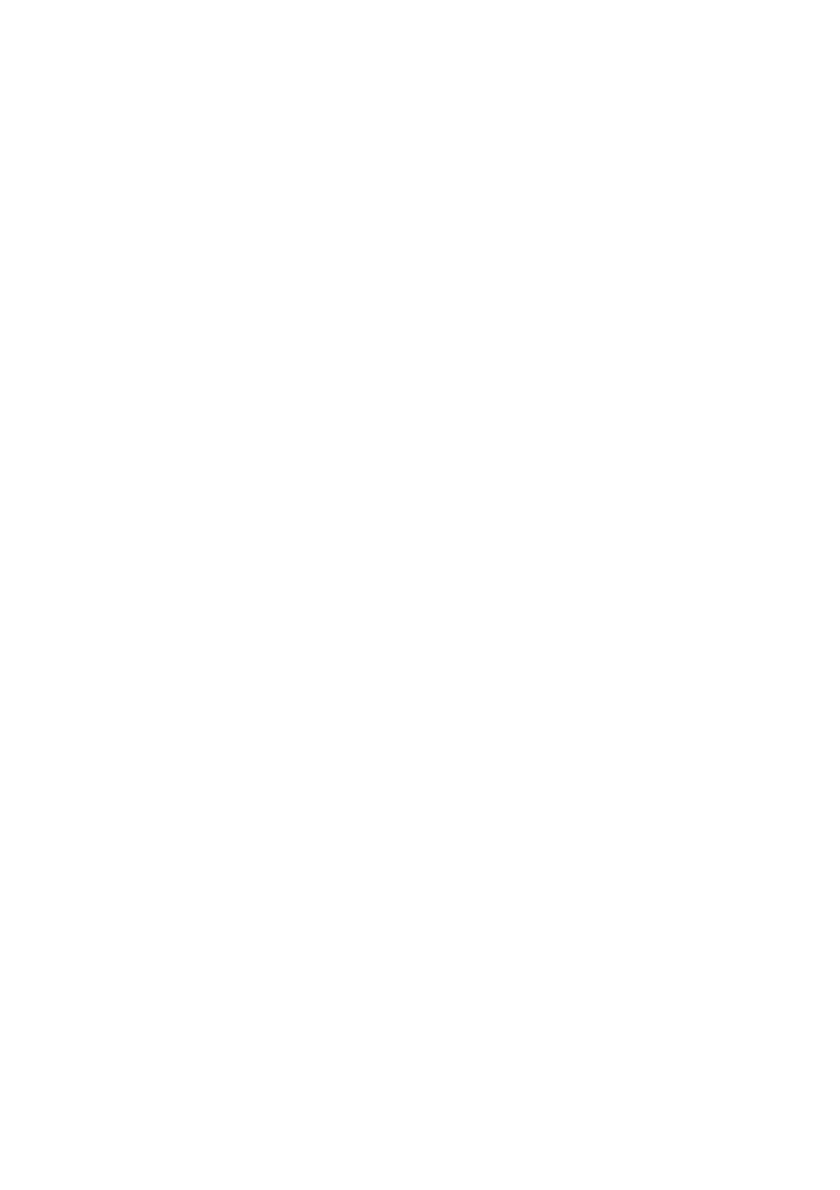
4|
モニターのセットアップ . . . . . . . . . . . . . . . . . . . . . . . . 30
スタンドを取り付ける . . . . . . . . . . . . . . . . . . . . . . . . . . . . . . . 30
コンピューターの接続 . . . . . . . . . . . . . . . . . . . . . . . . . . . . . . . .34
モニタースタンドを取り外す . . . . . . . . . . . . . . . . . . . . . . . . . 35
VESA 壁取り付け(別売り). . . . . . . . . . . . . . . . . . . . . . . . . . .37
モニターの操作 . . . . . . . . . . . . . . . . . . . . . . . . . . . . . . . . 38
モニターを電源オンにする . . . . . . . . . . . . . . . . . . . . . . . . . . . 38
ジョイスティック コントロールの使い方 . . . . . . . . . . . . . . . 38
背面パネルのコントロールを使う . . . . . . . . . . . . . . . . . . . . . 39
オンスクリーンディスプレイ (OSD) メニューの使用. . . . . 40
メニューシステムにアクセスする . . . . . . . . . . . . . . . . . . . . . . . . . . . . .40
OSD 警告メッセージ . . . . . . . . . . . . . . . . . . . . . . . . . . . . . . . . . . . . . . . .52
最大解像度を設定する . . . . . . . . . . . . . . . . . . . . . . . . . . . . . . . 53
傾き、旋回、垂直に伸ばす . . . . . . . . . . . . . . . . . . . . . . . . . . . 54
左右上下の傾斜 . . . . . . . . . . . . . . . . . . . . . . . . . . . . . . . . . . . . . . . . . . . . .54
垂直に伸ばす . . . . . . . . . . . . . . . . . . . . . . . . . . . . . . . . . . . . . . . . . . . . . . .54
ディスプレイを回転させる . . . . . . . . . . . . . . . . . . . . . . . . . . . . . . . . . . .55
右回転. . . . . . . . . . . . . . . . . . . . . . . . . . . . . . . . . . . . . . . . . . . . . . . . . . . . .55
左回転. . . . . . . . . . . . . . . . . . . . . . . . . . . . . . . . . . . . . . . . . . . . . . . . . . . . .56
システムのディスプレイ回転設定の調整 . . . . . . . . . . . . . . . 57
AlienFX アプリケーションの使い方. . . . . . . . . . . . . . .58
必要条件 . . . . . . . . . . . . . . . . . . . . . . . . . . . . . . . . . . . . . . . . . . 58
Windows アップデートで AWCC をインストールする . . . 58
Dell サポートウェブサイトから AWCC をインストール
する . . . . . . . . . . . . . . . . . . . . . . . . . . . . . . . . . . . . . . . . . . . . . . 58
AlienFX 画面について . . . . . . . . . . . . . . . . . . . . . . . . . . . . . . . 59
テーマの作成. . . . . . . . . . . . . . . . . . . . . . . . . . . . . . . . . . . . . . . .61
照明効果の設定. . . . . . . . . . . . . . . . . . . . . . . . . . . . . . . . . . . . . 62
問題を解決する . . . . . . . . . . . . . . . . . . . . . . . . . . . . . . . .66
自己テスト . . . . . . . . . . . . . . . . . . . . . . . . . . . . . . . . . . . . . . . . 66